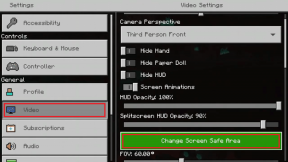Cómo instalar el editor hexadecimal Notepad++ en Windows 10
Miscelánea / / May 27, 2022
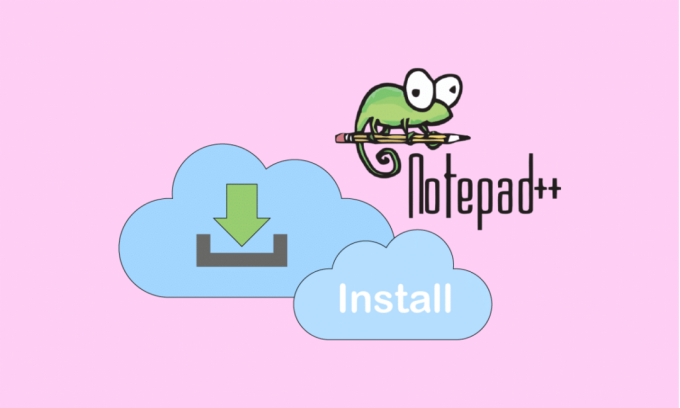
Notepad++ es uno de los editores de texto y de código fuente más populares para Microsoft Windows. Se admiten muchos idiomas, así como la edición con pestañas, lo que le permite trabajar con numerosos archivos abiertos en una ventana. El nombre del proyecto se inspiró en el operador de incremento en C. Sin embargo, hay algunos archivos de texto a los que Notepad++ no puede acceder. Notepad ++, por otro lado, no puede abrir y editar algunos archivos de texto y lenguajes de programación. Sin embargo, existen complementos para varios lenguajes de programación y texto que puede instalar para Notepad++. Hex Editor Plugin es uno de los numerosos complementos disponibles; se utiliza para mostrar texto en formato hexadecimal. Este artículo le enseñará cómo utilizar el editor hexadecimal notepad++. Continúe leyendo para realizar la descarga del editor hexadecimal.
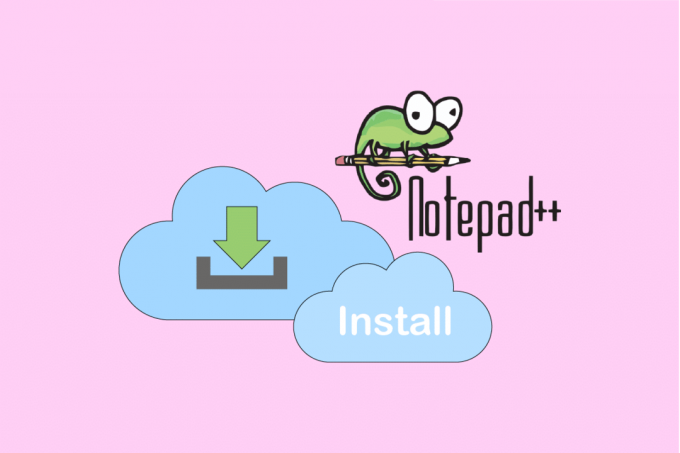
Contenido
- Cómo instalar el editor hexadecimal Notepad++ en Windows 10
- Paso 1: verificar la versión de Notepad ++
- Paso 2: Agrega el administrador de complementos desde Github
- Paso 3: Instale el complemento Hex Editor
Cómo instalar el editor hexadecimal Notepad++ en Windows 10
Hexadecimal es un formato numérico para codificar datos binarios, y su nombre se deriva de él. Un editor hexadecimal es una aplicación que le permite examinar, inspeccionar y editar archivos que han sido codificados en hexadecimal. Notepad ++, por otro lado, no puede abrir y editar algunos archivos de texto y lenguajes de programación. Es posible que necesite algunos complementos, como Hex Editor, para examinar diferentes formas de texto y código en esta situación. Puede abrir el archivo en Hex Editor, y la mayoría de los archivos tienen información que indica qué tipo de archivo es. Esto también se puede usar para alterar el archivo de estado almacenado del juego y ajustar la característica cambiable del juego.
Paso 1: verificar la versión de Notepad ++
Debido a que muchas personas han confirmado que la versión de 64 bits de Notepad ++ no funciona con Hex Editor, se sugiere que primero verifique su versión de Notepad ++. Así es cómo:
1. En tus Bloc de notas++ editor de texto, haga clic en el Signo de interrogación(?)símbolo.

2. Seleccione Acerca del Bloc de notas++, y aparecerá un cuadro emergente que indica si el Bloc de notas es de 32 bits o de 64 bits.
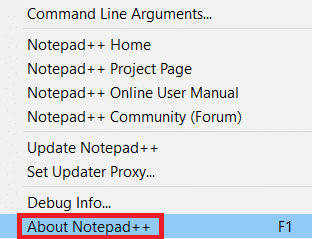
3. Si su versión no es una versión de 32 bits, Descargar e instalar Bloc de notas++ Versión x86 de 32 bits.

Lea también:¿Dónde está el BLOC DE NOTAS en Windows 10? ¡6 maneras de abrirlo!
Paso 2: Agrega el administrador de complementos desde Github
Plugin Manager es un complemento de Notepad ++ que le permite instalar, actualizar y desinstalar cualquier complemento disponible. El complemento Administrador de complementos se retiró de los distribuidores oficiales después de la versión 7.5 de Notepad ++. Debido a la publicidad patrocinada, este complemento debe eliminarse. Debido a que la aplicación se eliminó del sitio web oficial después de Notepad ++ 7.5, deberá descargarla manualmente de GitHub e instalarla. Si tiene instalado el Administrador de complementos en su Notepad ++, puede omitir esta etapa.
1. En primer lugar, navegue por la Página de GitHub: Administrador de complementos.
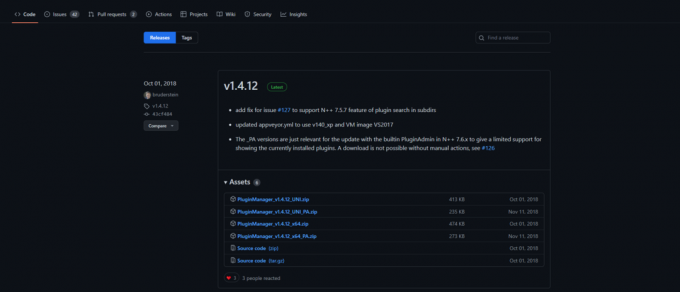
2. Tienes la opción de descargar 32 bits o 64 bits archivos zip.
3. Plugin Manager Los archivos zip están disponibles para descargar en GitHub.
4. ahora usando WinRAR, descomprima el archivo zip y abra la carpeta extraída. Tendrá complementos y actualizador carpetas Cada uno contendrá un archivo. Los archivos deben copiarse desde este directorio a los complementos de Notepad ++ y las carpetas de actualización.
C:\Archivos de programa\Bloc de notas++
5. Ahora copia el archivos de los directorios del complemento descargado y péguelos en el Carpetas de Bloc de notas++.
6. Reiniciar Bloc de notas++ después de copiar los archivos, aparecerá el Administrador de complementos.
Lea también:Cómo agregar el complemento Notepad ++ en Windows 10
Paso 3: Instale el complemento Hex Editor
Plugin Manager es una herramienta simple y efectiva para instalar y desinstalar complementos de Notepad ++. Notepad ++ no viene con un editor hexadecimal de forma predeterminada, por lo que no podrá leer el texto en formato hexadecimal. Sin embargo, podrá examinar cualquier archivo en formato hexadecimal sin problemas después de instalar el complemento Hex Editor. Las instrucciones para el complemento de descarga del editor hexadecimal son las siguientes:
1. Haga doble clic en el acceso directo para abrir Bloc de notas++.

2. Ahora seleccione Complementos desde la barra de menú.

3. Seleccione Administrador de complementos…
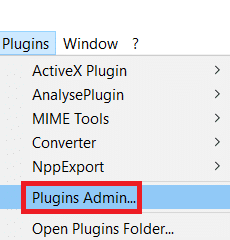
4. Esto abrirá una ventana con una lista de complementos disponibles. Buscar Editor HEX.
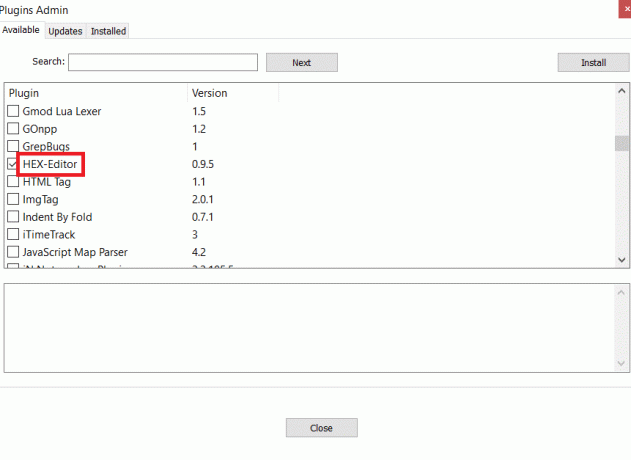
5. Marque la casilla junto a Editor HEX y haga clic en Instalar.
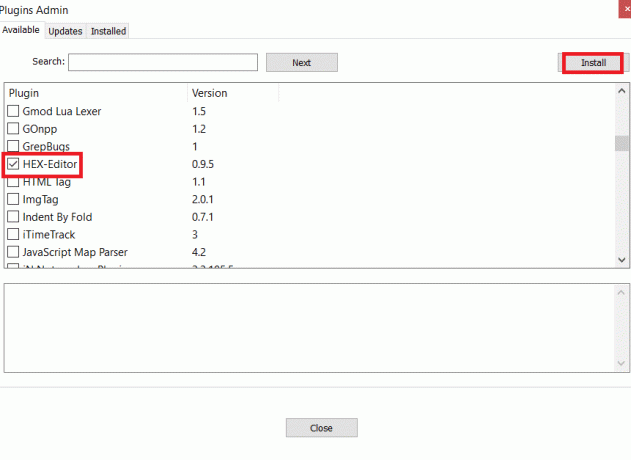
6. Después de reiniciar, abra el expediente desea ver en HEX en Notepad ++, como cambio.log que utilizamos en esta técnica. Puede arrastrar y soltar con Notepad++.

7. Después de abrir el archivo, vaya a Complementos, después Editor HEX, y finalmente Ver en hexadecimal.
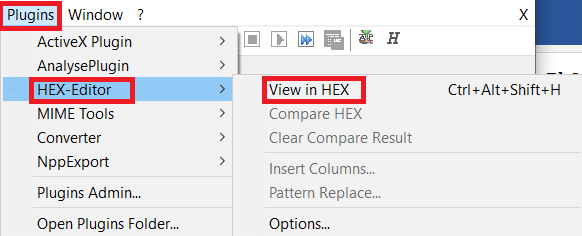
8. Esto convierte su texto codificado en MALEFICIO.
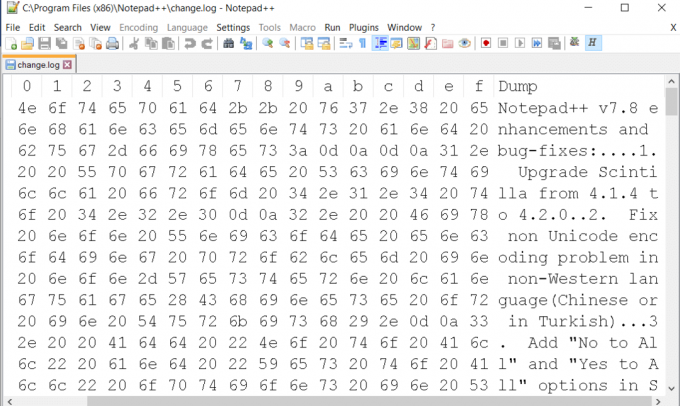
Por lo tanto, así es como realiza la descarga del editor hexadecimal en Windows 10.
Recomendado:
- Solucionar el error de actualización de Windows 10 0x80190001
- Cómo eliminar la cuenta de Github de forma permanente
- ¿Cuántos tipos de teclas en un teclado de computadora?
- El comando de corrección falló con el código de error 1 Información de Python Egg
Esperamos que esta información le haya resultado útil y que haya podido instalar editor hexadecimal Notepad++. Por favor, háganos saber qué técnica fue la más beneficiosa para usted. Utilice el siguiente formulario si tiene alguna consulta o comentario.